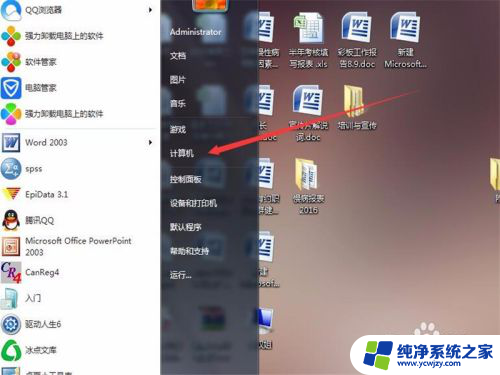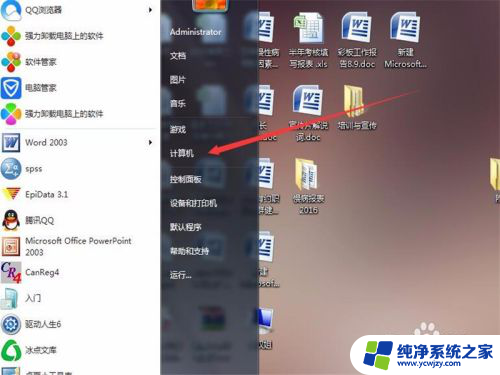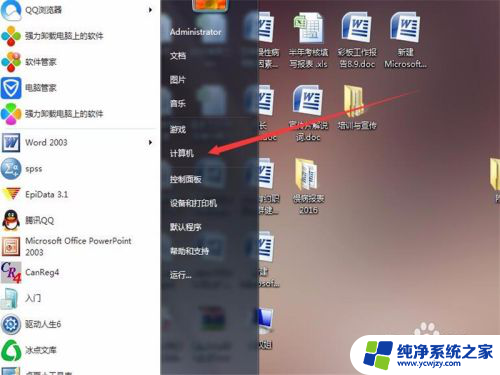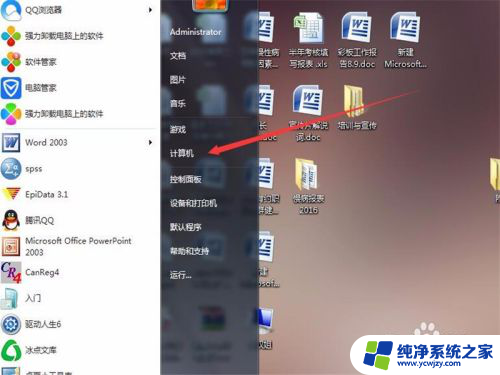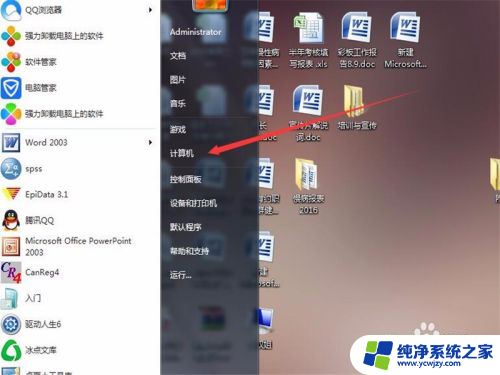打印机打印任务在哪里取消 如何删除打印队列中的打印任务
打印机打印任务在哪里取消,在日常工作和生活中,我们经常会遇到需要打印文件的情况,有时我们可能会遇到一些问题,比如不小心将错误的文件加入打印队列,或者需要取消已经在进行中的打印任务。问题来了打印机的打印任务到底在哪里取消?又该如何删除打印队列中的打印任务呢?接下来我们将一一解答这些问题,帮助大家更好地应对打印问题。
具体方法:
1.首先,我们在桌面上面,找到计算机,点击进入。【有些人可能把桌面的计算机删除了,小编遇到过这种情况。这个时候,你可以左键点击桌面右下角的开始按键,会出现计算机】
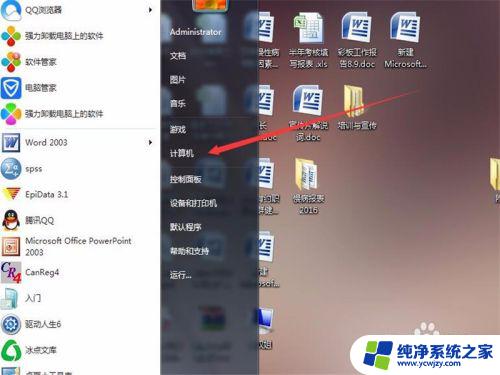
2.进入计算机之后,你在上方的菜单栏上面找到控制面板,点击控制面板,进入控制界面。
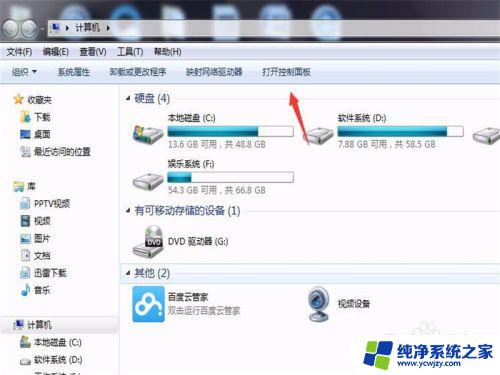
3.进入控制界面之后,你在第一列第三行硬件与声音,点击下面的查看设备与打印机,或者直接点击硬件与声音,直接进入界面。
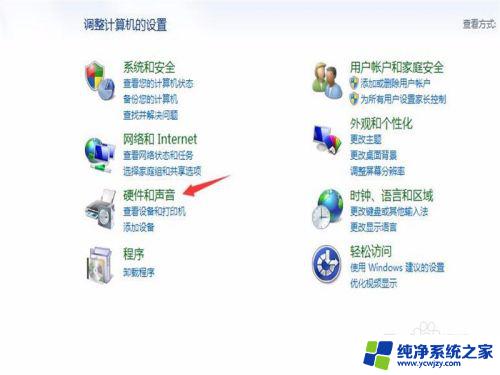
4.进入硬件界面之后,你点击你自己默认能够使用的打印机。也就是图标上面打勾的那个打印机,右键点击查看现在正在打印什么。

5.之后会出现一个弹窗,在弹窗里面。我们会看到打印的任务,右键点击出现弹窗菜单,点击上面的取消或者删除,任务就删除了。

以上就是如何取消打印任务的全部内容,如果您也遇到这种情况,请按照上述方法进行处理,希望这些方法能够对您有所帮助。